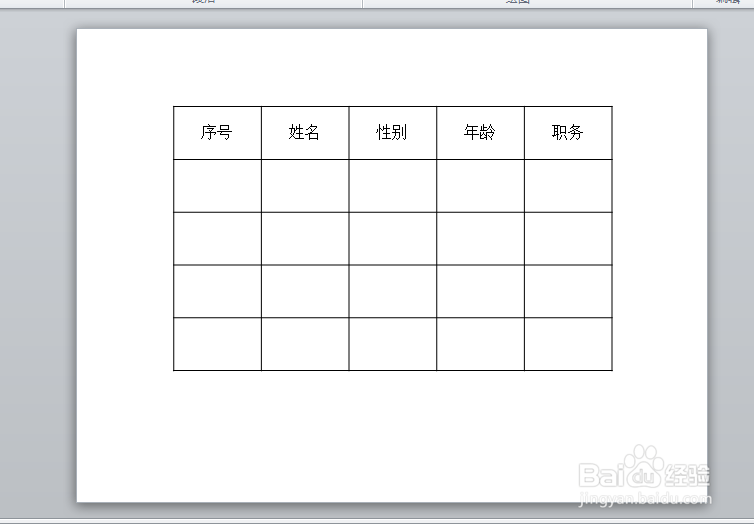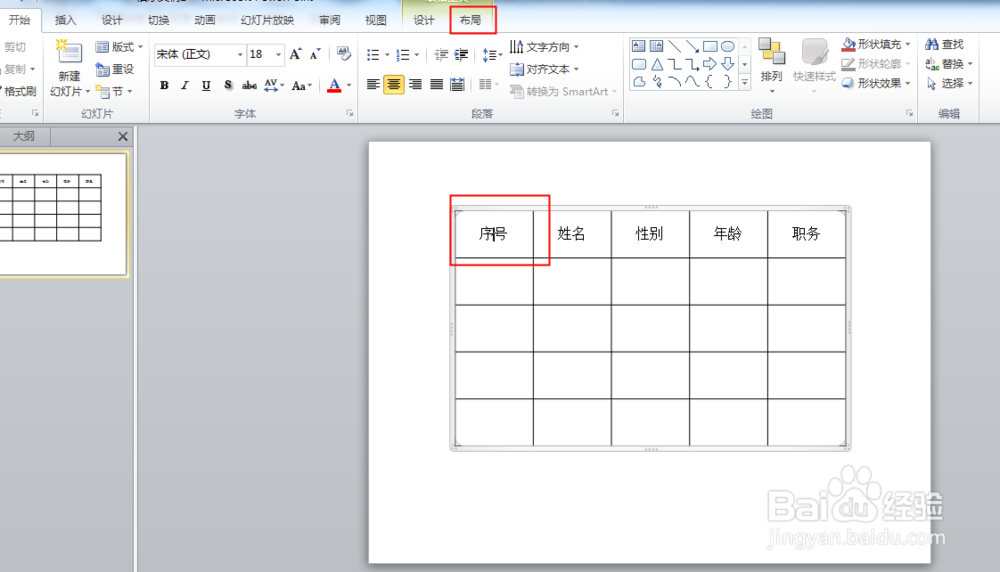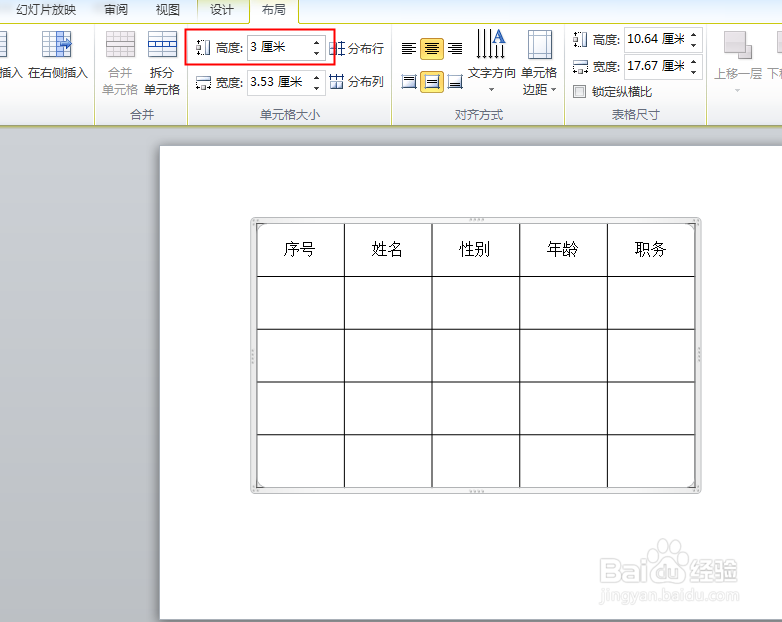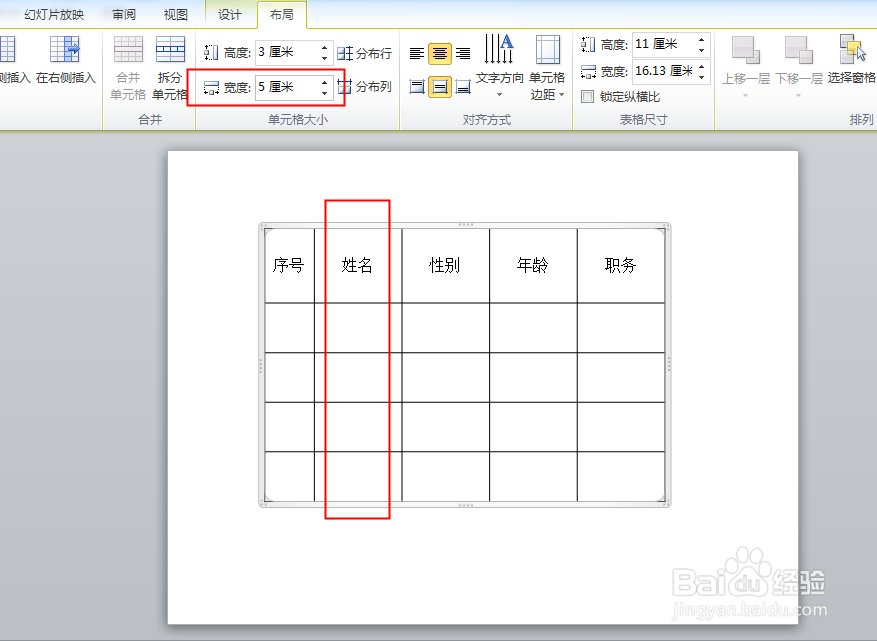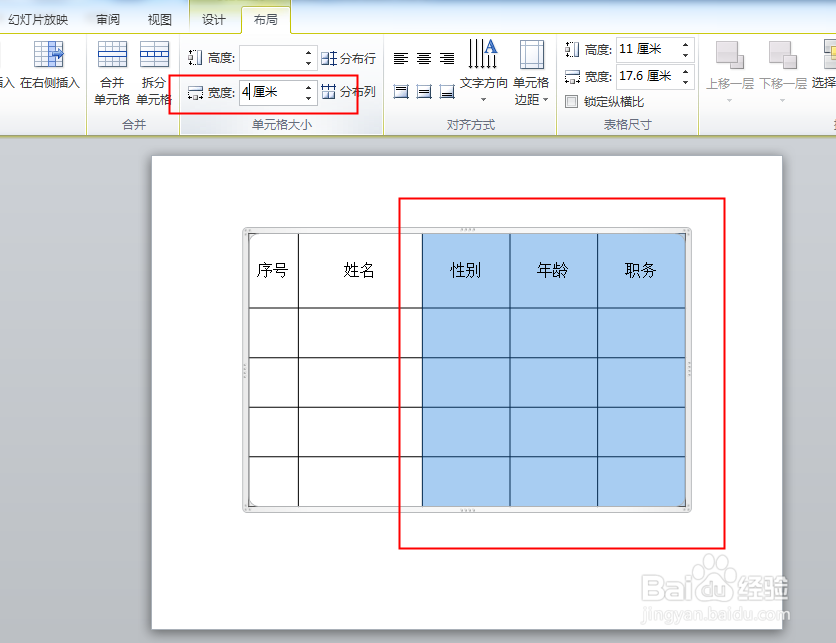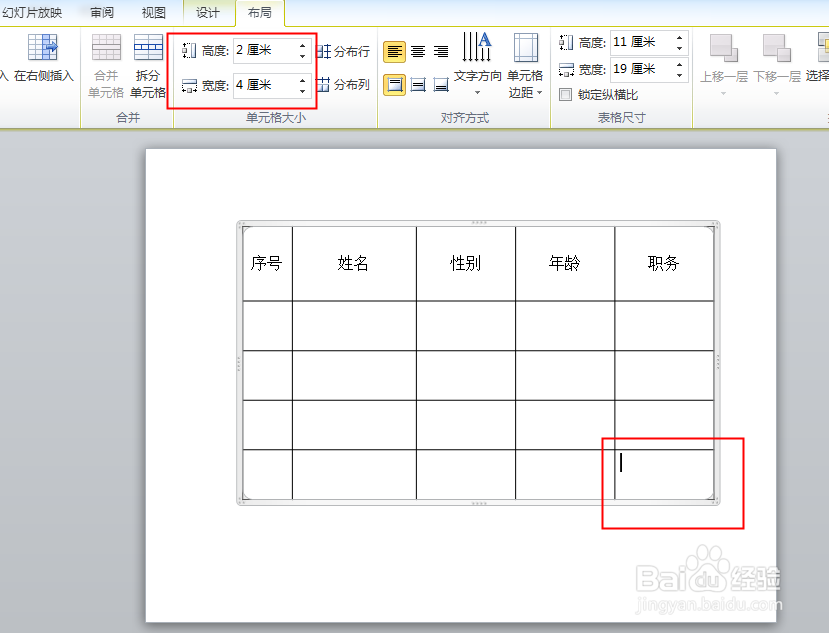PPT如何把表格调整为固定行高与固定列宽
1、打开PPT。
2、将光标移到要调整的行,点击布局。
3、在高度后输入合适的数值。
4、如果下面的行一样高,可以全部选中,再在高度后输入数值。
5、将光标移到要调整的列,在宽度后输入数值。
6、如果下一列与后一列的宽度不一样那也要单独设置。
7、把一样的列选中,要以一起设置。
8、全部设置完成,可以点击单元格查看设置效果。
声明:本网站引用、摘录或转载内容仅供网站访问者交流或参考,不代表本站立场,如存在版权或非法内容,请联系站长删除,联系邮箱:site.kefu@qq.com。
阅读量:59
阅读量:83
阅读量:38
阅读量:40
阅读量:75